Cinebench là công cụ hoàn hảo để so sánh hiệu suất CPU và đồ họa trên nhiều hệ thống và nền tảng khác nhau trên máy tính. Hãy cùng mình tìm hiểu qua bài viết dưới đây nhé!
NỘI DUNG CHÍNH
Giới thiệu Cinebench
Cinebench là phần mềm hỗ trợ người dùng có thể xem được tất cả thông tin phần cứng trong máy tính trên nhiều nền tảng. Là một công cụ miễn phí và rất hữu ích dùng để kiểm tra hiệu suất máy tính thông qua quá trình phân tích, đánh giá tổng thể cung cấp phép đo chính xác hơn về khả năng tận dụng nhiều lõi CPU.
Trong nhiều năm qua, Cinebench đã là một công cụ phổ biến để đánh giá hiệu suất phần cứng. Được nhiều trang công nghệ tin dùng trong các bài reivew về hiệu năng, giúp người dùng dễ dàng đưa ra quyết định mua được sản phẩm phù hợp. Đối với các nhà sản xuất dùng để tối ưu hóa sản phẩm mới nhất của họ.
Tính năng chính của Cinebench
- Cung cấp chính xác điểm chuẩn được cải thiện cho các CPU hiện tại và thế hệ tiếp theo để kiểm tra xem máy tính của bạn có chạy ổn định khi tải CPU cao hay không.
- Sử dụng các trình biên dịch được được trang bị trên phần mềm và có thời gian chạy tối thiểu được kích hoạt theo mặc định.
- Người dùng đã có thể tùy chọn kiểm tra trực tiếp hiệu suất lõi đơn hoặc lõi kép ngay tại giao diện chính.
- Sẽ không khởi chạy và sẽ xuất hiện thông báo đối với các vi xử lý không được hỗ trợ, cũng như các hệ thống thiếu RAM không đủ để tải cảnh kiểm tra.
- Kết quả kiểm tra có thể thay đổi một chút vì không thể tắt mọi tác vụ chạy nền của hệ điều hành. Ngoài ra, các máy tính hiện đại và card đồ họa sẽ tự động điều chỉnh tốc độ đồng hồ dựa trên các điều kiện môi trường như nguồn điện và nhiệt độ.
Chi tiết về phần mềm Cinebench:
| ✅ Phát hành | Maxon |
| ✅ Phiên bản mới nhất: | 23.2 (cập nhật 13/01/2021) |
| ✅ Hỗ trợ trên: | Windows 10 (64 bit), macOS. |
Tải, Cài Đặt và Cách Sử Dụng Cinebench
Link Tải Cinebench
Cài Đặt Cinebench
Bước 1 : Giải nén tệp tin Cinebench với link tải ở phía trên đầu bài viết, bằng cách nhấn chuột phải chọn Extract file…

Bước 2 : Sau đó bạn mở phần mềm Cinebench và nhấn Accept để đồng ý các điều khoản của phần mềm.
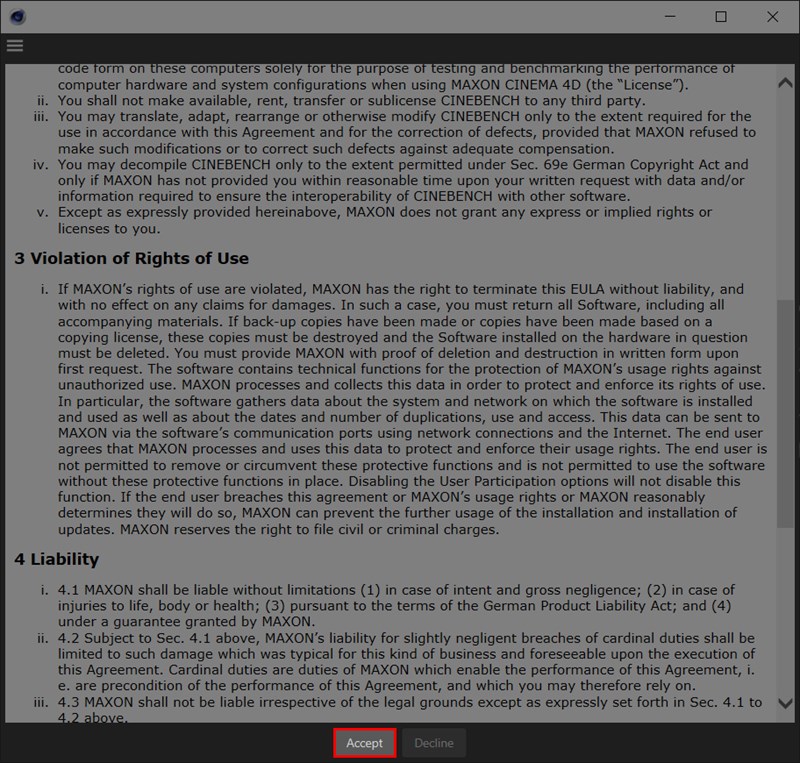
Cách Sử Dụng Cinebench
Bước 1 : Tại giao diện chính của Cinebench bạn có thể thấy được thông số phần cứng CPU, phiên bản hệ điều hành ở ô Your System.

Bước 2 : Ở mục Ranking, bạn sẽ thấy được 1 bảng xếp hạng điểm chấm được từ phần mềm với nhiều dòng CPU khác nhau. Bạn có thể sử dụng bộ lọc, hoặc thêm các thông số khác vào để so sánh cụ thể hơn.

Bước 3 : Để đo điểm số đơn nhân hay đa nhân cho thiết bị phần cứng máy tính thì bạn nhấn Start vào ô tương ứng CPU (Single Core) hay CPU (Multi Core).
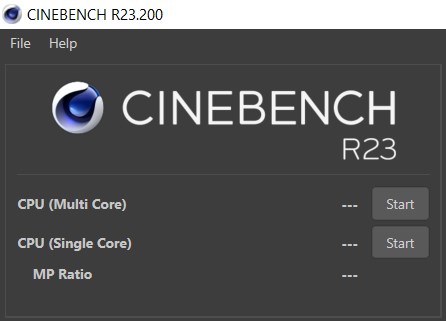
Bước 4 : Ngoài ra, bạn có thể mở tính năng nâng cao bằng cách nhấn vào File chọn Advanced benchmark. Tại đây bạn có thể chọn thời gian tối thiểu cho bài kiểm tra.

Bước 5 : Hoặc Preferences… bạn còn có thể tùy chỉnh số lượng chủ đề render cho bài kiểm tra.
Sau khi thiết lập nhấn OK để lưu lại.

Ở bài viết trên Downloadphanmemfull đã giới thiệu đến bạn phần mềm Cinebench R23 – Phần mềm đánh giá hiệu năng máy tính cực đỉnh.
Tải các Phần mềm PC khác:
- AutoCAD Electrical
- ManyCam
- Navicat Premium
- Mastercam X5
- Corona Renderer 5
- VoiceMod Pro
- Hotspot Shield Free VPN
- Lumion 12 Pro
- CFosSpeed
- Deep Freeze
- Ableton Live 11
- PowerISO
- Enscape
- Revo Uninstaller Pro
- Mastercam 2018
- Easeus Data Recovery Wizard
- Malwarebytes Premium
- Catia V5R21
- Kaspersky Internet Security 2022
- Topaz Gigapixel AI
- Visual Studio 2019
- Advanced SystemCare Pro
- Adobe Audition 2021
- Netcut
- Edraw Mind Map
- CPUID HWMonitor
- Cyberduck
- SpeedFan
- Core Temp
- MuseScore
- Download Manager
- SlimCleaner
- Smart Game Booster
- MSWLogo
- BeeDoctor 2021
- WinDirStat 2021
Tải các Phần mềm PC khác:
- AIDA64 Extreme
- CCleaner
- iMindMap
- Avast Secureline VPN
- IntelBurnTest
- Edraw Max 10
- VMware Workstation Pro
- Ocenaudio
- Proteus
- Format Factory
- MiniTool Partition Wizard
- ARChon 2021
- PCSX2
- Mouse and Keyboard Recorder
- BatteryMon
- URL Blocker
- Wise Game Booster
- Cinebench R23
- Cheat Engine
- Wise Disk Cleaner
- Adobe Flash Player
- Norton Ghost
- Cubase 10
- KeyTweak
- 3DP Net
- Free Pascal
- FL Studio 20
- 360 Total Security
- Revit 2019
- H2testw
- Stardock Fences
- IDM Toolkit
- IDM Silent
- IDM Full
- SPSS 20
- IMOU Life
Tải các Phần mềm PC khác:
- Driver HP 1020
- Driver Canon LBP 6230dn
- Driver Canon 2900
- Driver HP Laserjet Pro M402dn
- Driver Canon MF241D
- Driver Epson L1800
- TeraCopy Pro
- Firewall App Blocker
- MAGIX VEGAS Pro
- iVMS 4200 Lite
- Sound Booster
- WinRAR 6.11
- Jitbit Macro Recorder
- SADP tool
- Smart PSS V2
- Avast Premier 2019
- FastStone Capture
- gDMSS Lite
- DFX Audio Enhancer
- Avast Cleanup Premium
- iTools
- Auto Tune Pro
- Unlocker
- Ultrasurf
- VLC Media Player
- Google Earth Pro
- UltraISO
- Avast Premier 2020
- Avast Free Antivirus 2021
- CPU-Z
- KMPlayer
- Tik Tok PC
- Zoom Cloud Meeting
- iTaxViewer
- Your Uninstaller
- 3uTools
- CCleaner 5.8
Chúc các bạn cài đặt thành công.
https://downloadphanmemfull.com/

